Microsoft Excel में पाठ को दिनांक में कैसे परिवर्तित करें
माइक्रोसॉफ्ट ऑफिस माइक्रोसॉफ्ट एक्सेल नायक एक्सेल / / April 27, 2020
पिछला नवीनीकरण

Excel में दिनांक मानों का सही उपयोग करने के लिए, उन्हें पाठ से दिनांक मानों में परिवर्तित करने की आवश्यकता होगी। ऐसे।
Microsoft Excel आमतौर पर सेल डेटा की पहचान करने में बहुत अच्छा है। कई मामलों में, यह पाठ के रूप में पाठ, संख्याओं, संख्याओं के रूप में तिथियों के रूप में कोशिकाओं को प्रारूपित करता है - आपको यह विचार मिलता है। हालाँकि, यह हमेशा काम नहीं करता है, खासकर यदि आपने किसी अन्य स्रोत से पाठ की प्रतिलिपि बनाई है।
विशेष रूप से, तिथियों को सही तिथि मानों में बदलना मुश्किल हो सकता है यदि वे सही ढंग से स्वरूपित नहीं होते हैं। यदि आप इस समस्या से जूझ रहे हैं, तो कुछ तरीके हैं जिनसे आप एक्सेल में टेक्स्ट को डेट वैल्यू में बदल सकते हैं। यहाँ क्या करना है
VALUE फ़ंक्शन का उपयोग करना
जब आपके सेल में एक तिथि होती है, लेकिन एक्सेल को लगता है कि यह एक टेक्स्ट स्ट्रिंग है, तो आप (ज्यादातर मामलों में) इसका उपयोग कर सकते हैं मूल्य इसे बदलने के लिए कार्य करते हैं। यह पाठ मान लेता है और इसे पाँच-अंकीय यूनिक्स टाइमस्टैम्प में परिवर्तित करता है, जिसे बाद में एक विशिष्ट दिनांक मान में परिवर्तित किया जा सकता है जिसे आप नेत्रहीन पहचानते हैं।
आप किसी भी टेक्स्ट स्ट्रिंग को नंबर में बदलने के लिए VALUE का उपयोग कर सकते हैं। एक्सेल, ज्यादातर मामलों में, एक संभावित तिथि मान को पहचानने में सक्षम है और, VALUE का उपयोग करके, इसके बजाय इसे दिनांक मान में परिवर्तित कर सकता है।
पाठ स्ट्रिंग को दिनांक मान में बदलने के लिए, टाइप करें = मूल्य (A2), जहां सेल ए 2 उस टेक्स्ट स्ट्रिंग को शामिल करता है जिसे आप कनवर्ट कर रहे हैं। नीचे दिए गए उदाहरण में, हम दिन-महीने-वर्ष की तारीख के प्रारूप का उपयोग कर रहे हैं, लेकिन यह अन्य तिथि प्रारूपों के लिए भी काम करेगा।
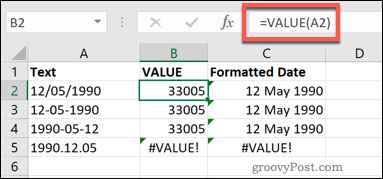
यह केवल कुछ प्रकार के संभावित दिनांक मानों के लिए काम करता है। जैसा कि आप ऊपर की छवि से देखेंगे, यह दशमलव स्थानों (उदाहरण के लिए, 12.05.1990) का उपयोग करने वाली तारीखों का समर्थन नहीं करता है। यह वापस आ जाएगी #VALUE कोशिकाओं के लिए त्रुटि यह रूपांतरित नहीं हो सकती।
एक बार आपके पास परिवर्तित यूनिक्स टाइमस्टैम्प है, तो आप एक्सेल सेल फॉर्मेटिंग का उपयोग करके इसे बदल सकते हैं तिथि कोशिकाओं का चयन करके और चुनकर तारीख से विकल्प संख्या ड्रॉप-डाउन मेनू में घर टैब।
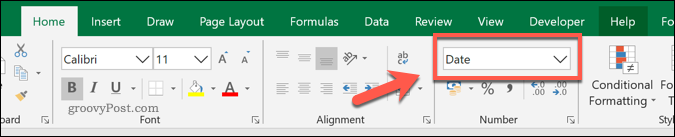
DATEVALUE फ़ंक्शन का उपयोग करना
अधिकांश मामलों में, VALUE का उपयोग करने और परिणाम को दिनांक सेल प्रकार में परिवर्तित करने से पहचानने योग्य दिनांक मान वापस आ जाएगा। यदि यह नहीं है, तो आप इसका उपयोग कर सकते हैं DATEVALUE इसके बजाय पाठ स्ट्रिंग को दिनांक मान में बदलने के लिए कार्य करें।
ऐसा करने के लिए, टाइप करें = DATEVALUE (A2), कहाँ पे ए 2 पाठ स्ट्रिंग के रूप में दिनांक मान समाहित करता है। इसका उपयोग टेक्स्ट को सीधे रूपांतरित करने के लिए भी किया जा सकता है। ऐसा करने के लिए, टाइप करें = (DATEVALUE ( "1990/12/05") और अपनी पसंद के टेक्स्ट स्ट्रिंग के बजाय दिनांक मान बदलें।
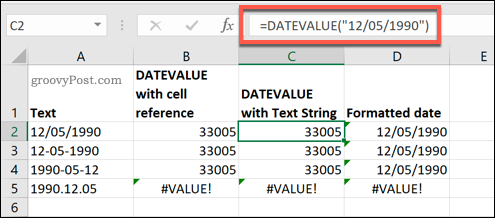
जैसा कि आप ऊपर चित्र में कॉलम B और C से देखेंगे, DATEVALUE फ़ंक्शन का उपयोग करने वाले सूत्र एक यूनिक्स टाइमपास को वापस कर देंगे। आपको इन कक्षों का चयन करना होगा और उन्हें चयन करके दिनांक सेल प्रारूप में परिवर्तित करना होगा तारीख वहाँ से होम> नंबर ड्रॉप डाउन मेनू।
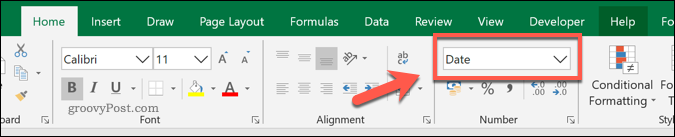
दशमलव तिथि मान कैसे परिवर्तित करें
लगभग सभी मामलों में, VALUE और DATEVALUE पाठ स्ट्रिंग को दिनांक मानों में परिवर्तित कर देंगे। जैसा कि आपने ऊपर देखा है, एक अपवाद, उन तिथियों के साथ है, जो दशमलव बिंदु सीमांकक का उपयोग दिन, महीने और वर्ष मानों को अलग करने के लिए करते हैं।
इनको रूपांतरित करने के लिए आप एक्सेल फाइंड एंड रिप्लेसमेंट टूल का उपयोग कर सकते हैं, लेकिन इसका उपयोग करने के लिए एक आसान तरीका है विकल्प समारोह। यह सभी दशमलव बिंदु सीमांकक को अग्रेषित स्लैश में बदल देगा, जिसे VALUE और DATEVALUE दोनों पहचान सकते हैं।
ऐसा करने के लिए, टाइप करें = स्थानापन्न (A2, "।", "/"), कहाँ पे ए 2 पाठ स्ट्रिंग के रूप में आपकी तिथि का मान होता है, “.” खोज करने के लिए दशमलव बिंदु परिसीमन का चयन कर रहा है, और “/” दशमलव बिंदु के सभी उदाहरणों को आगे स्लैश के साथ बदल रहा है।
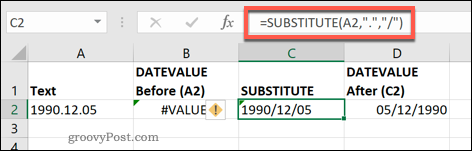
उपरोक्त उदाहरण में, सेल B2 में प्रयुक्त DATEVALUE फ़ंक्शन A2 में मूल पाठ स्ट्रिंग को परिवर्तित नहीं कर सकता है।
S2STITUTE फ़ंक्शन का उपयोग C2 में किया गया है, हालांकि, सभी दशमलव बिंदु सीमांकक को आगे स्लैश के साथ बदल दिया है। D2 में उपयोग किया जाने वाला एक और DATEVALUE फ़ंक्शन तब C2 से नए टेक्स्ट स्ट्रिंग को एक सही तारीख में बदलने में सक्षम है।
एक्सेल में तारीख कोशिकाओं को पाठ परिवर्तित करना
Excel में दिनांक कक्षों में पाठ परिवर्तित करने के लिए ऊपर दिए गए टूल का उपयोग करने से आप अपने Excel स्प्रेडशीट के भीतर दिनांक मानों का उपयोग ठीक से कर पाएंगे। आप चीजों को एक कदम आगे ले जा सकते हैं एक्सेल स्प्रेडशीट में उस डेटा को क्रॉस-रेफरेंस करना.
यदि यह जटिल लगता है, तो शुरुआत में कुछ शुरुआत करें एक्सेल टिप्स कि हर उपयोगकर्ता को पकड़ना चाहिए।



